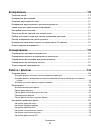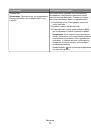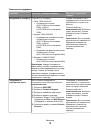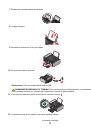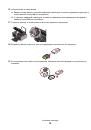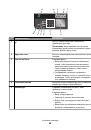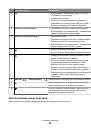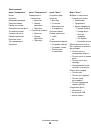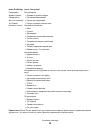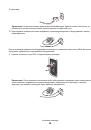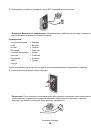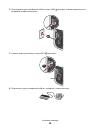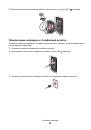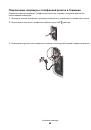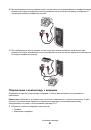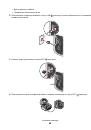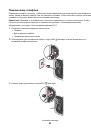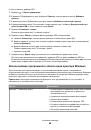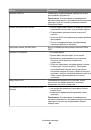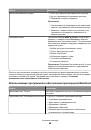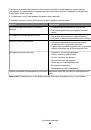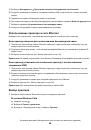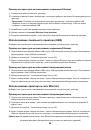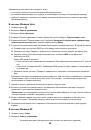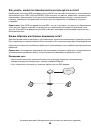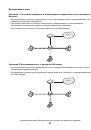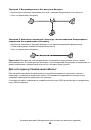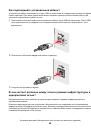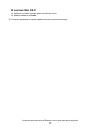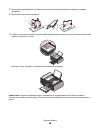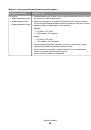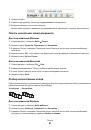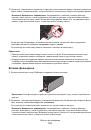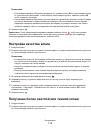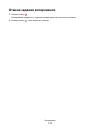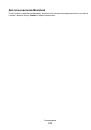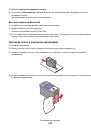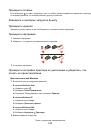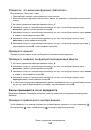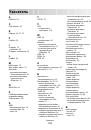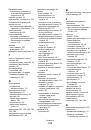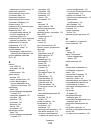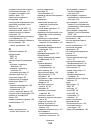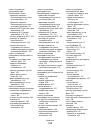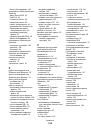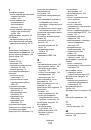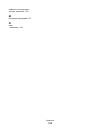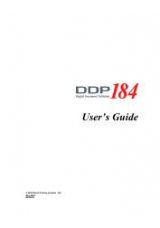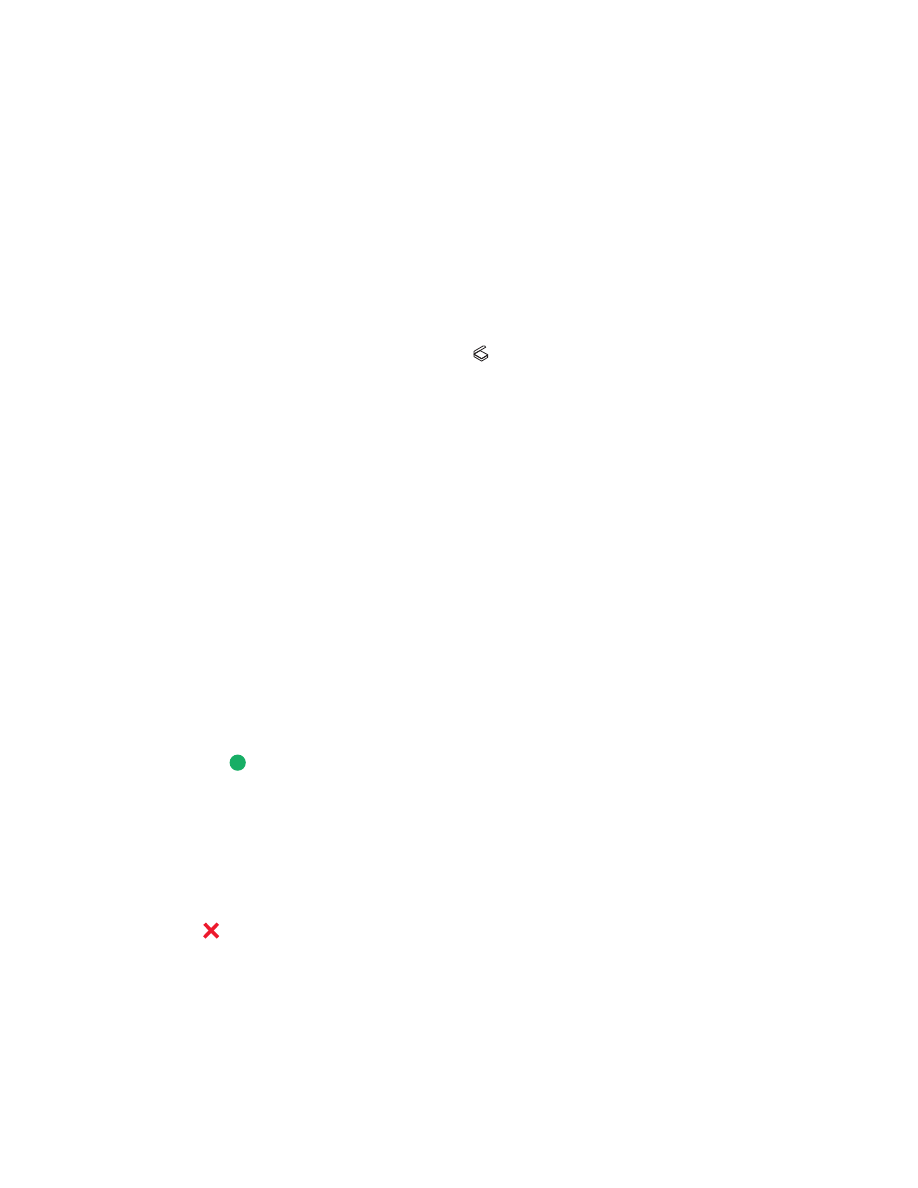
•
Принтер
настроен
для
сканирования
по
сети
.
2
Загрузите
оригинал
документа
лицевой
стороной
вверх
в
устройство
автоматической
подачи
или
на
стекло
сканера
лицевой
стороной
вниз
.
Примечания
.
•
Не
загружайте
открытки
,
фотографии
,
небольшие
документы
,
прозрачные
пленки
,
фотобумагу
или
тонкие
листы
(
например
,
вырезки
из
журналов
)
в
устройство
автоматической
подачи
.
Их
следует
помещать
на
стекло
сканера
.
•
Настройте
направляющую
для
бумаги
лотка
устройства
автоматической
подачи
по
ширине
оригинала
.
•
В
случае
использования
стека
сканера
закройте
верхнюю
крышку
для
предотвращения
появления
темных
кромок
на
сканированном
изображении
.
3
На
панели
управления
принтера
нажмите
кнопку
.
4
Если
необходимо
нажимайте
кнопку
со
стрелкой
вверх
или
вниз
до
тех
пор
,
пока
не
будет
выделен
пункт
Компьютер
,
а
затем
нажмите
кнопку
OK
.
5
С
помощью
кнопок
со
стрелками
влево
и
вправо
выберите
имя
сетевого
компьютера
,
на
который
необходимо
отправить
сканированное
изображение
,
а
затем
нажмите
кнопку
OK
.
Примечания
.
•
Возможно
,
потребуется
ввести
PIN-
код
,
если
он
запрашивается
компьютером
.
Чтобы
назначить
имя
и
PIN-
код
для
сетевого
компьютера
,
см
.
справку
программного
обеспечения
принтера
для
соответствующей
операционной
системы
.
•
Если
на
принтере
имеется
цифровая
клавиатура
,
введите
PIN-
код
с
помощью
клавиатуры
,
а
затем
нажмите
кнопку
OK
.
•
Если
на
принтере
отсутствует
цифровая
клавиатура
,
с
помощью
кнопок
со
стрелками
увеличьте
или
уменьшите
значение
каждого
знака
(
значение
по
умолчанию
– 0000) PIN-
кода
и
нажимайте
кнопку
OK
после
ввода
каждого
знака
.
6
Подождите
,
пока
принтер
загрузит
список
приложений
сканирования
.
7
С
помощью
кнопки
со
стрелкой
влево
или
вправо
выберите
необходимое
приложение
,
а
затем
нажмите
кнопку
OK
.
8
Нажмите
кнопку
.
Отмена
заданий
сканирования
С
помощью
панели
управления
принтера
Чтобы
отменить
задание
сканирования
,
запущенное
с
помощью
панели
управления
принтера
,
нажмите
кнопку
.
Для
пользователей
Windows
Чтобы
отменить
задание
сканирования
,
запущенное
из
программы
Lexmark Productivity Studio,
нажмите
кнопку
Стоп
на
экране
компьютера
.
Сканирование
122